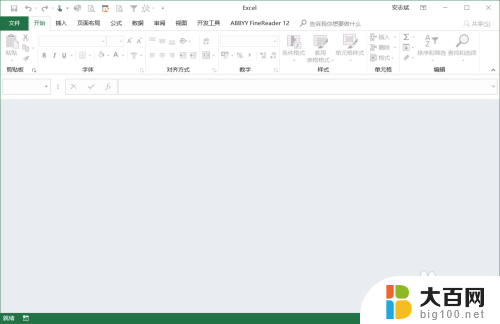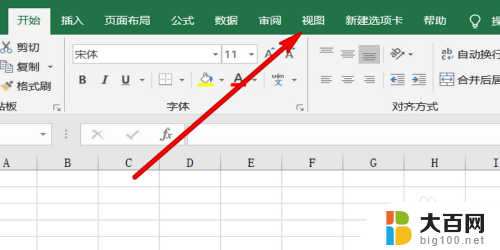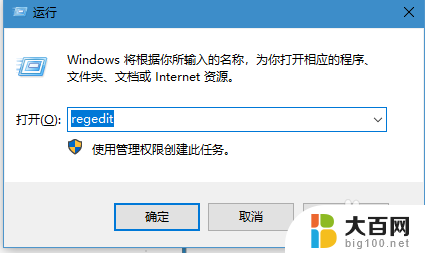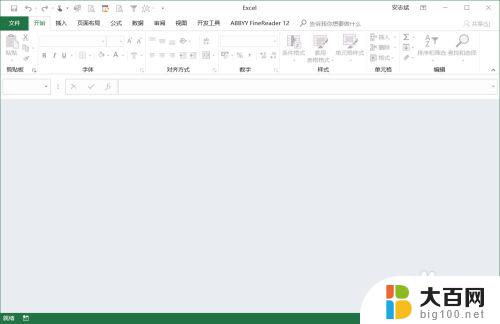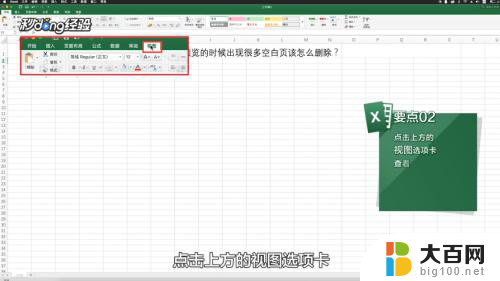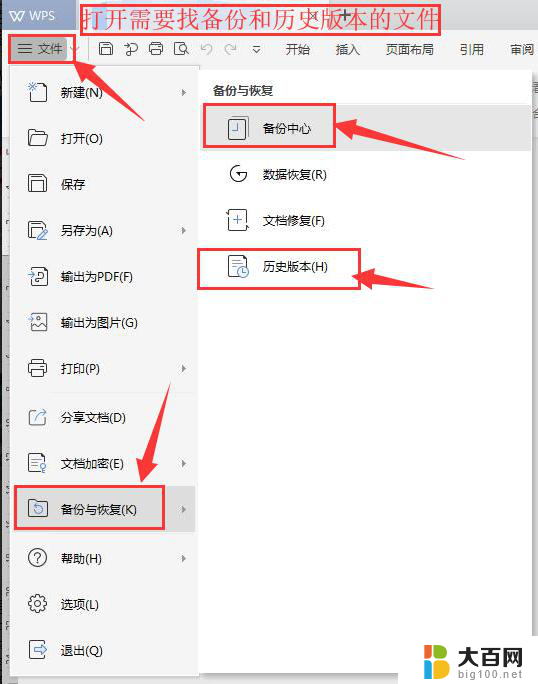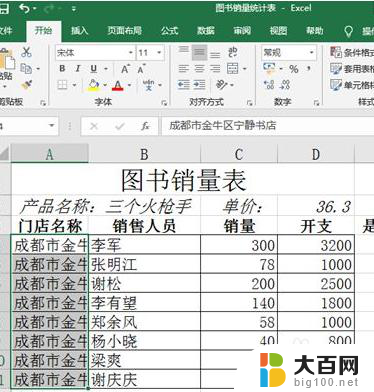为什么表格打开是空白 Excel表格打开后显示空白内容
许多人在使用Excel表格时,常常遇到打开表格后却发现内容为空白的情况,这可能是由于文件损坏、格式不兼容、数据丢失等原因导致的。有时候也可能是因为软件版本不匹配或者系统错误等问题所致。为了避免这种情况发生,我们在使用Excel表格时应该注意及时保存备份文件,避免数据丢失,同时也要确保软件和系统的正常运行,以免出现空白表格的尴尬情况。
具体步骤:
1.如果是经常使用表格办公的人,相信很多人都遇到过类似的情况。打开表格就一片空白什么都没用,也不能正常操作;

2.解决方法很简单:点击表格菜单栏目中的【视图】按钮,然后找到【取消隐藏】选中;
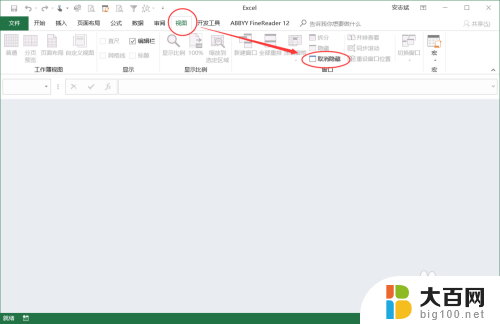
3.在弹出的【取消隐藏表格】提示框中选中需要显示的单个表格,然后确定就好;这样就完美解决表格空白的问题;

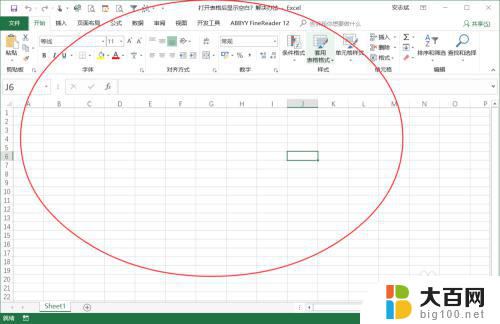
4.还有一中办法就是在空白的地方点击鼠标右键,会出现【新建】【打开】等功能。如果需要新建空白表直接选中 【新建】就好;


5.最后一步你就可以看到打开后的表格了,今天分别说了两种情况。一种是在有数据的情况如何打开隐藏表格,第二种就是打开表格后无法新建,如何添加新建表格;
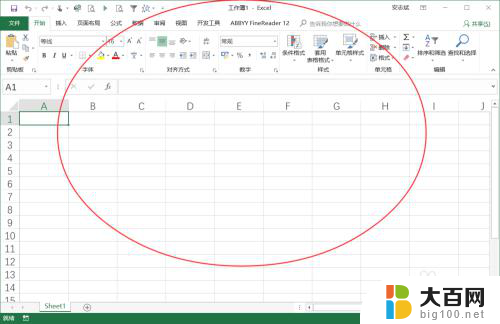
以上是为什么表格打开时为空白的全部内容,如果您不了解,可以按照小编的方法操作,希望能对大家有所帮助。